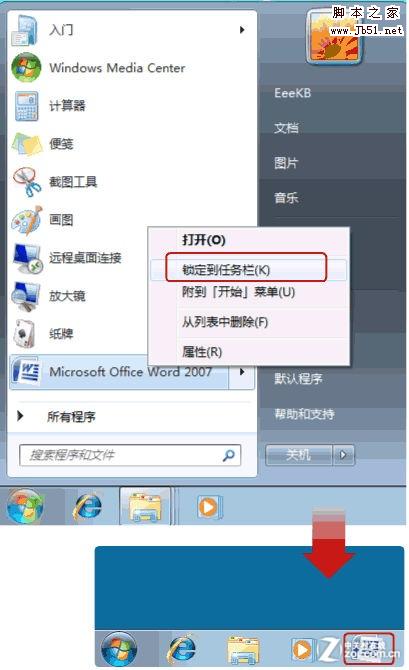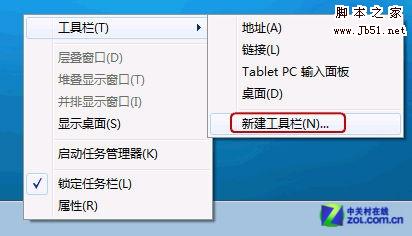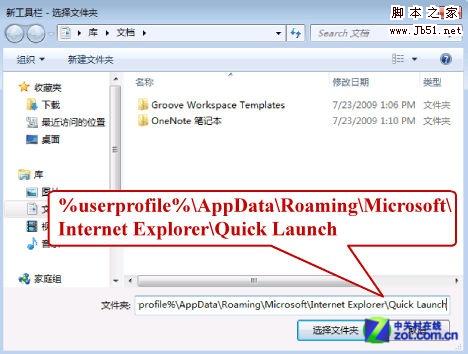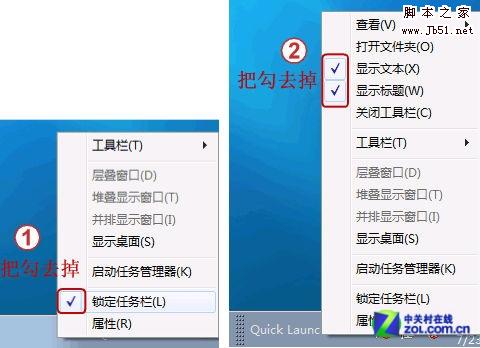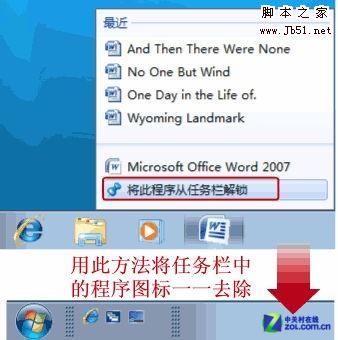在WinXP的任务栏中,有一个“快速启动栏”,用户可以将应用程序放到快速启动栏中,方便打开。可是小白将电脑升级到Win7系统后,却怎么也找不到快速启动栏了。其实,Win7系统虽然取消了快速启动栏,但这个方便的功能仍然存在,你可以把常用的程序放在任务栏里,要用的时候一样可以方便打开。
只要用鼠标右键点需要设置为快速启动的程序或快捷方式,选择锁定到任务栏,就可以把程序拖到任务栏。
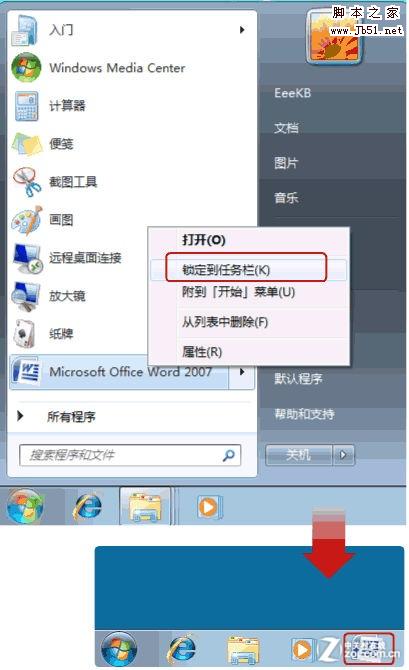
.
将程序锁定到任务栏
可是小白还是喜欢以前WinXP中那样的风格,用起来更习惯一些。好吧,那咱们就在Win7中找回以前的感觉。
在任务栏上点击右键,选择工具栏 -> 新建工具栏。
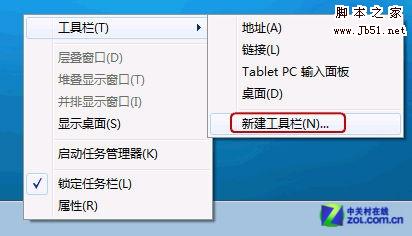
新建工具栏
在文件夹里面输入这个路径,然后按回车:%userprofile%\AppData\Roaming\Microsoft\Internet Explorer\Quick Launch。
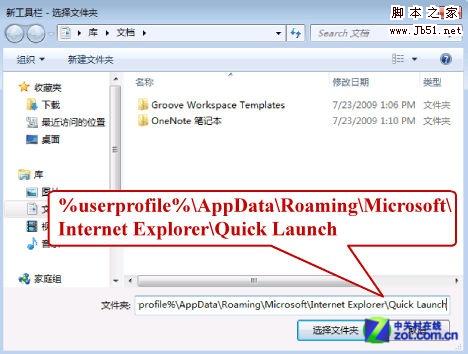
在文件夹里输入路径
在任务栏上空白处右键,把锁定任务栏的勾去掉。然后在 Quick Launch 的位置右键,把显示文本和显示标题的勾全部去掉。
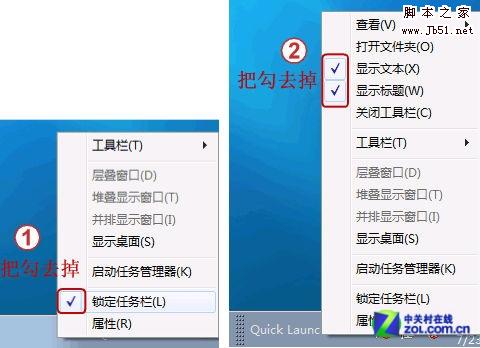
取消锁定任务栏
现在任务栏已经解锁。我们可以自由的拖动上面的东西。稍微用点力,需要乾坤大挪移一下。把快速启动栏往左拖到不能再拖的位置。然后把任务栏往右拖,快速启动栏自动就到了最左边。
现在原先的任务栏中还有不少程序。你可以一一将它们去掉。右键点程序图标,选将此程序从任务栏解锁。
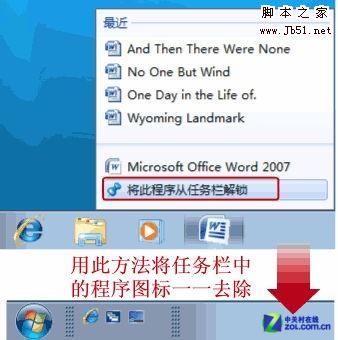
最后,把任务栏锁定就全搞定了